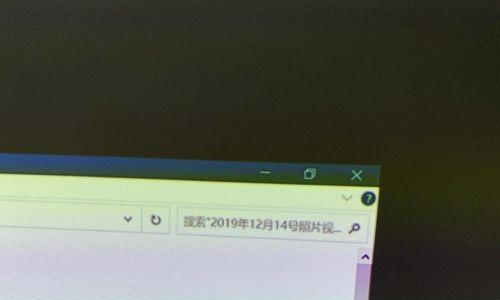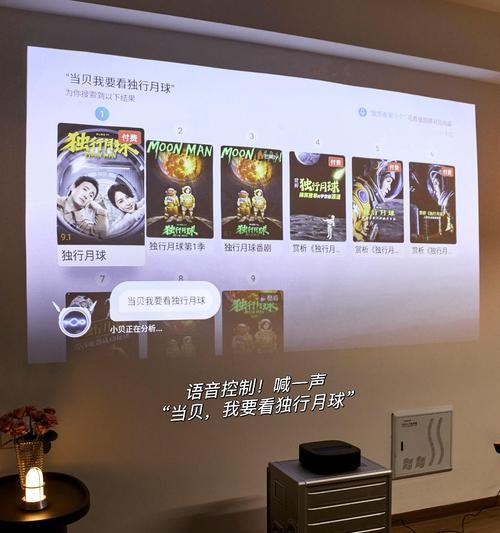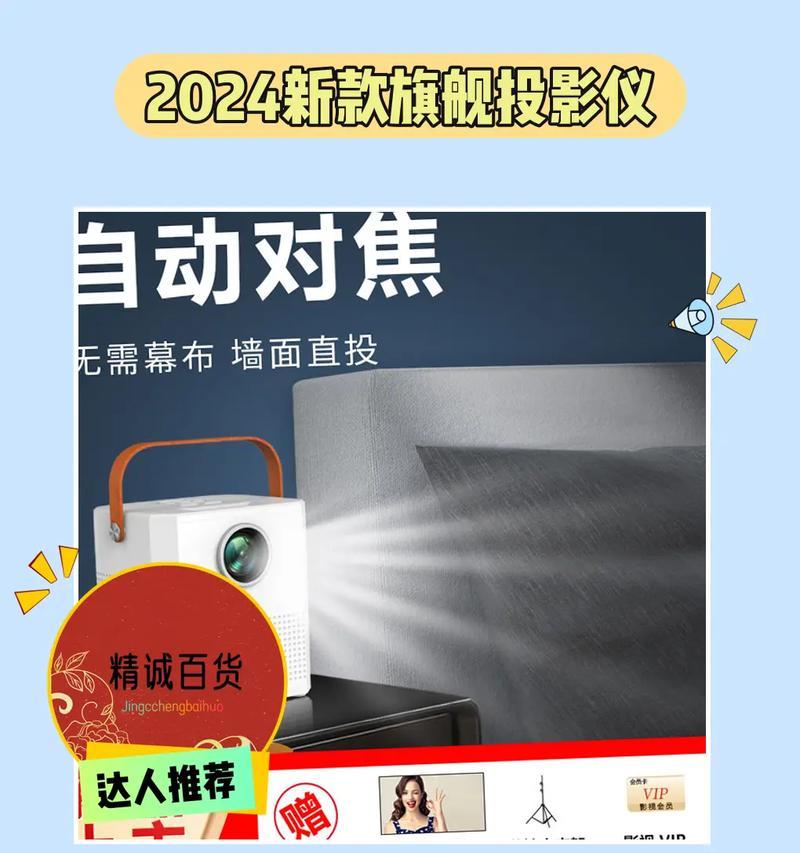新投影仪画面设置步骤是什么?
开篇
在当今数字化信息时代,投影仪已成为家居、办公室、会议室等多个场合中不可或缺的设备。新投影仪的购买固然令人兴奋,但如何设置以获得最佳的画面效果呢?本文将详细叙述新投影仪画面设置的基本步骤,针对初学者提供清晰、易懂的指导。从连接设备开始,到精确调节画面大小、亮度和色彩,每一个环节都至关重要,我们将在以下的步骤中一一展开。

连接投影仪与信号源
准备工作
开始前,请确保投影仪已妥善放置并连接电源。投影仪前面板应该清晰显示信号源选单。
连接步骤
1.将信号源设备(例如笔记本电脑、蓝光播放器、游戏机等)通过适当的信号线与投影仪连接。推荐使用HDMI线缆,以获得最佳的信号传输质量和兼容性。
2.开启信号源设备。一旦设备开启,投影仪便会自动检测到该设备的信号输入,并可能在屏幕上方或侧面显示输入源的标志。
3.调整信号源。如果投影仪没有自动切换到相应信号源,可以通过遥控器或投影仪面板上的按钮手动选择输入信号源。

调整画面尺寸和位置
设置画面
1.将投影仪置于适当距离。参照投影仪附带的说明书,找到推荐的投影距离,确保画面大小符合观看需求。
2.调整梯形校正。如果投影仪未完全正对屏幕,画面会显示梯形失真。在遥控器或投影仪上找到梯形校正选项并进行调整。
3.移动投影仪。若梯形校正仍无法解决画面变形问题,可能需要手动移动投影仪,使其与屏幕完全平行。
精确位置调整
1.使用画面位置调整功能。找到画面位置控制选项,并对左右及上下位置进行微调,确保画面完整显示在屏幕范围内。
2.画面比例调节。根据视频或演示内容选择适合的画面比例,例如16:9、4:3等。

调整画面质量
光照与亮度
1.调节环境光。减少环境光可提高画面的对比度和色彩饱和度,让投影画面更加清晰和生动。
2.调整投影仪亮度。进入投影仪设置菜单调整亮度,过亮或过暗都会影响观看体验。亮度应该与房间大小和光线条件相匹配。
焦点与清晰度
1.调整焦距。操作投影仪上的对焦环,直到画面细节变得足够清晰,或使用自动对焦功能(如果投影仪具备该功能)。
2.色彩与清晰度设置。在投影仪的设置菜单中微调色彩饱和度、对比度和锐度,以达到最佳视觉效果。
校正画面色彩
画面色彩平衡
1.调整色彩平衡。根据个人喜好或信号源的色彩标准(如Rec.709,是高清视频标准)进行相应调整。
2.色温调节。色温决定了画面的冷暖色调,通过调节色温至适合值(一般为6500K),使画面色彩更为自然。
预设模式选择
1.选择预设色彩模式。大多数投影仪都提供多种预设色彩模式(如影院、动态、游戏等),根据观看内容选择最合适的色彩模式。
2.专业色彩调整。对于更高要求的用户,投影仪可能提供RGB色彩管理功能,可以精细调整红色、绿色、蓝色的输出强度。
优化声音设置(附加内容)
配置音频输出
1.选择音频输出方式。根据实际需要,选择内置扬声器、外接立体声系统或HDMI音频传输。
2.调整音频设置。在投影仪音频设置中调整音量、均衡器等选项,确保声音与画面相得益彰。
使用外部音响
1.外接音响设备。若追求更高品质的音频体验,可将投影仪与外部音响系统连接。
2.同步音频与视频。确保音响与投影仪的同步,避免音画不同步带来的观看不适。
结语
通过以上步骤,新投影仪的画面设置基本完成。作为初学者,最重要的是耐心尝试并细心观察,直至找到适合自己观看习惯和空间条件的最佳设置。投影仪的画面设置不是一次性的活动,随着使用环境的变化和观看内容的不同,可能需要不定期进行微调。掌握这些基本步骤,将有助于你充分利用投影仪带来的视觉享受。
希望这些详尽的指导对于初接触投影仪的用户来说,能够快速入门并提升设置的自信和效率。在未来的使用过程中,如有任何问题或需要更多帮助,请查阅投影仪的使用手册或联系制造商的客服团队。祝您使用愉快!
版权声明:本文内容由互联网用户自发贡献,该文观点仅代表作者本人。本站仅提供信息存储空间服务,不拥有所有权,不承担相关法律责任。如发现本站有涉嫌抄袭侵权/违法违规的内容, 请发送邮件至 3561739510@qq.com 举报,一经查实,本站将立刻删除。
- 上一篇: 笔记本电脑数据恢复需要多少费用?
- 下一篇: 在草原上如何用手机拍出好照片?拍摄技巧有哪些?
- 站长推荐
- 热门tag
- 标签列表